Cada vez es más común contar con tarifas de datos móviles con una cantidad de GB difíciles de consumir al 100 % para la mayoría de usuarios. Además, también se empiezan a ver las primeras compañías que ofrecen datos ilimitados. Pese a que las cosas empiezan a cambiar, todavía hay muchas compañías que ofrecen tarifas con una franquicia de datos pequeña y usuarios que las eligen para tener una cuota mensual más reducida, ya que por sus necesidades no tiene sentido pagar más.
Si estas en alguna de estas situaciones, es muy probable que la cantidad de datos que tienes contratado sean suficientes, pero quizá algún mes puntual tengas un consumo más alto de lo habitual y estés a punto de consumir todos los datos. En estos casos, el modo de datos reducidos del iPhone te puede resultar muy útil.
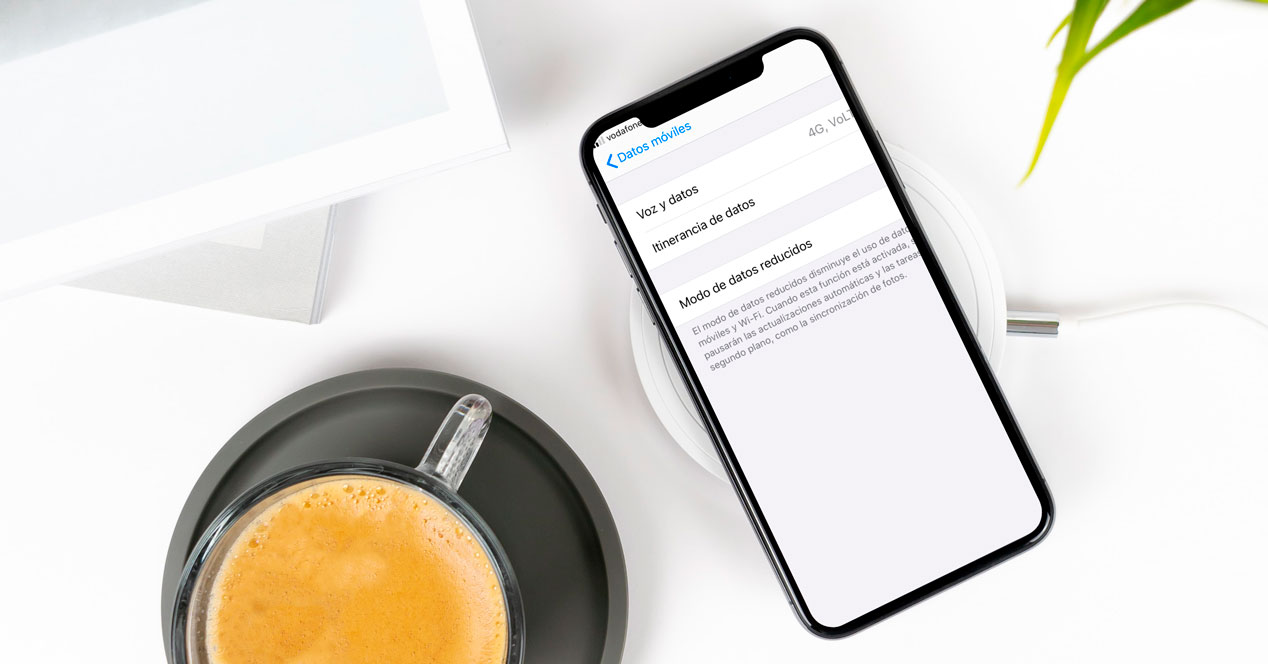
Básicamente este modo desactiva algunas de las funciones que más datos consumen en un dispositivo iOS y te permite ahorrar bastantes datos. En concreto se ocupa de desactivar las actualizaciones en segundo plano y la sincronización de fotos en iCloud, dos apartados del sistema que fácilmente pueden llegar a consumir varios GB de datos a lo largo del mes.
Cómo habilitar el modo de datos reducidos de iOS
Una vez hechas las presentaciones, es el momento de aprender a activar este modo para que tu dispositivo reduzca el consumo de datos móviles y te permita alargar más los datos incluidos en tu tarifa.
Para habilitar la función debes hacer lo siguiente:

- Abre la app Ajustes y accede al apartado Datos móviles.
- Toca sobre Opciones.
- Activa el interruptor Modo de datos reducidos.
Esto es todo. A partir de este momento el dispositivo no permitirá a las apps consumir datos en segundo plano y tampoco que se realice la sincronización automática de fotos de iCloud a través de datos móviles.
Debido a las limitaciones que aplica en los dispositivos, no recomiendo que mantengas activo este modo en todo momento. Resulta muy útil en momentos puntuales, pero tenerlo siempre activo puede empeorar la experiencia de uso de un iPhone y además existe más riesgo de perder fotos u otros datos al no estar todo perfectamente sincronizado con la nube en todo momento.
Activar el modo de datos reducidos para una red WiFi concreta
Generalmente cuando te conectas a una red WiFi el consumo de datos no es un problema, aunque en algunas ocasiones sí puede llegar a serlo. Por ejemplo, si te conectas a una WiFi en una zona rural la salida a Internet puede ser a través de una conexión por satélite con limitaciones de transferencia de datos o también puede que te conectes compartiendo la conexión desde otro dispositivo móvil, lo que supone estar conectado a Internet a través de 3G o 4G.
En estos casos el modo de datos reducidos también te puede resultar útil, ya que puedes configurarlo para que aplique únicamente a las redes WiFi que tu decidas.
Para activar esta opción el proceso es un poco diferente al descrito en el apartado anterior. En concreto debes hacer lo siguiente:
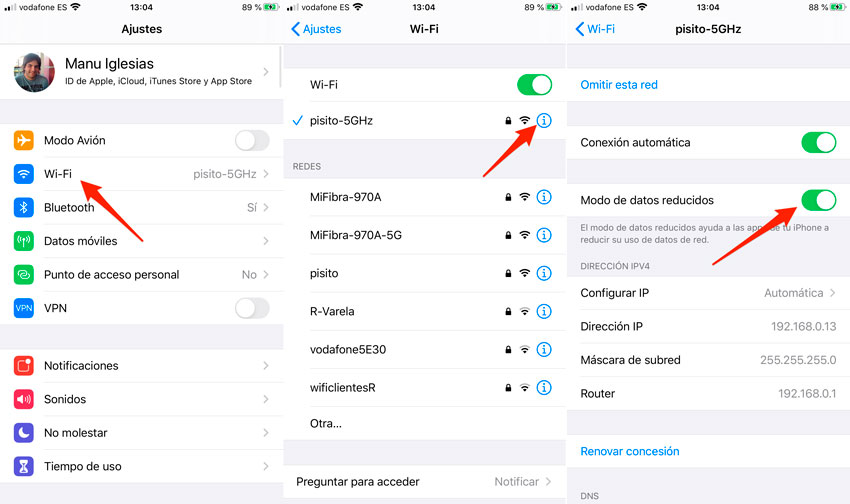
- Abre la app Ajustes y toca sobre Wi-Fi.
- Toca sobre el icono azul con la letra i de la red WiF que quieras configurar.
- Activa el interruptor de Modo de datos reducidos.
Igual que en el caso anterior, una vez hecho esto el modo quedará activo para la red y cuando estés conectado a ella el consumo de datos se reducirá desactivando las funciones antes citadas.
Como puedes ver, activar el modo de datos reducidos de iOS es muy sencillo y volver a desactivarlo también lo es, solo debes repetir los pasos anteriores y en lugar de activar el interruptor de la opción debes desactivarlo.
Este modo puede ser un buen punto de partida para reducir el consumo de datos en un momento puntual, pero si realmente quieres conseguir mejores resultados, no dejes de visitar este artículo en el que te mostramos diferentes formas de reducir el consumo de datos móviles en iPhone y iPad.
